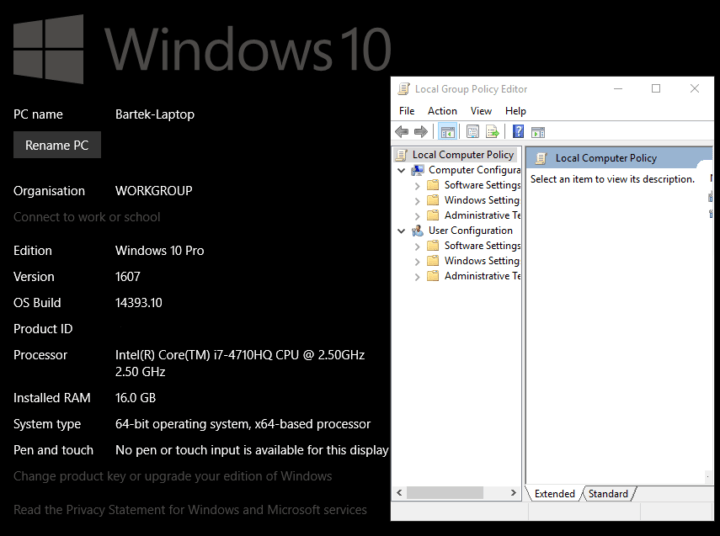Questo software riparerà gli errori comuni del computer, ti proteggerà dalla perdita di file, malware, guasti hardware e ottimizzerà il tuo PC per le massime prestazioni. Risolvi i problemi del PC e rimuovi i virus ora in 3 semplici passaggi:
- Scarica lo strumento di riparazione PC Restoro che viene fornito con tecnologie brevettate (brevetto disponibile Qui).
- Clic Inizia scansione per trovare problemi di Windows che potrebbero causare problemi al PC.
- Clic Ripara tutto per risolvere i problemi che interessano la sicurezza e le prestazioni del tuo computer
- Restoro è stato scaricato da 0 lettori questo mese.
L'aggiornamento di Windows 10 ottobre 2018 è disponibile, ma non tutti gli utenti desiderano installarlo sui propri computer. Le loro ragioni possono variare: alcuni temono il noti problemi di aggiornamento di Windows, mentre altri si sono semplicemente innamorati di a versione precedente di Windows e preferisce attenersi ad esso.
Se vuoi ritardare la versione 1809 di Windows 10, ci sono alcune soluzioni che puoi utilizzare. Tuttavia, vale la pena ricordare che alcuni di essi non funzioneranno su particolari versioni di Windows. Più specificamente, gli utenti di Windows 10 Pro hanno accesso a opzioni aggiuntive quando si tratta di bloccare gli aggiornamenti. Ti forniremo tutti i dettagli di seguito.
Passaggi per bloccare l'aggiornamento di ottobre di Windows 10 su Windows 10 Home
Soluzione 1: disabilitare il servizio Windows Updatee
- A per iniziare > digita servizi.msc > premi Invio.
- Seleziona il servizio Windows Update > fai doppio clic su di esso per accedere a opzioni aggiuntive.

- Fai clic sulla scheda Generale> vai su Tipo di avvio> seleziona Disabilitato come mostrato nello screenshot qui sotto.

- Riavvia il tuo computer. Ciò dovrebbe impedire ulteriori installazioni di aggiornamenti.
- RELAZIONATO: Come evitare problemi di installazione dell'aggiornamento di Windows 10 ottobre 2018
Soluzione 2: configurare una connessione a consumo
L'utilizzo di una connessione a consumo che limita la larghezza di banda consente di bloccare gli aggiornamenti:
- Vai su Impostazioni > Rete e Internet > Wi-Fi > Gestisci reti conosciute

- Seleziona la tua rete Wi-Fi > Proprietà
- Abilita l'opzione di connessione a consumo come mostrato in questa schermata.

Passaggi per bloccare l'aggiornamento di ottobre di Windows 10 su Windows 10 Pro
Se sei un utente di Windows 10 Pro, ecco cosa puoi fare per rinviare questo aggiornamento:
Soluzione 1: metti in pausa gli aggiornamenti
Per questo, devi seguire questo percorso: Impostazioni> Aggiornamenti e sicurezza> Opzioni avanzate> Sospendi aggiornamenti.

Questa opzione blocca l'aggiornamento solo per un periodo di tempo limitato. Se desideri bloccare Windows 10 v1809 per un anno, vai su Impostazioni > Aggiornamenti e sicurezza > Impostazioni avanzate > fai clic su "Scegli quando vengono installati gli aggiornamenti" > blocca gli aggiornamenti delle funzionalità per 365 giorni.

- RELAZIONATO: Come disinstallare Windows 10 Update Assistant
Soluzione 2: Blocca l'aggiornamento di ottobre tramite Criteri di gruppo
- Vai su Start > digita gpedit.msc > premi Invio.
- Vai a Configurazione computer > Modelli amministrativi > Componenti di Windows > seleziona Windows Update > Rinvia aggiornamenti di Windows.
- Quindi fai doppio clic su "Seleziona quando vengono ricevuti i build di anteprima e gli aggiornamenti delle funzionalità" se sei un insider o "Seleziona quando vengono ricevuti gli aggiornamenti delle funzionalità" se sei un utente normale.

- Seleziona "Abilita" > seleziona l'intervallo di tempo che desideri.
Speriamo che questi rapidi suggerimenti e trucchi ti abbiano aiutato.
GUIDE CORRELATE DA VERIFICARE:
- L'errore 0xc1900204 blocca gli aggiornamenti di Windows 10 [FIX]
- Come risolvere i problemi di Microsoft Excel 2002 dopo l'aggiornamento di Windows 10
- FIX: Driver AMD disabilitati dopo l'aggiornamento di Windows 10
 Hai ancora problemi?Risolvili con questo strumento:
Hai ancora problemi?Risolvili con questo strumento:
- Scarica questo strumento di riparazione del PC valutato Ottimo su TrustPilot.com (il download inizia da questa pagina).
- Clic Inizia scansione per trovare problemi di Windows che potrebbero causare problemi al PC.
- Clic Ripara tutto per risolvere i problemi con le tecnologie brevettate (Sconto esclusivo per i nostri lettori).
Restoro è stato scaricato da 0 lettori questo mese.